O iTunes é a maneira tradicional e melhor de fazer backup de músicas, filmes e outros arquivos iOS. O iTunes apenas salva arquivos de backup em um local específico do documento no computador. Quando você acidentalmente apaga alguns documentos importantes, ou precisa restaurar o iPhone para a configuração de fábrica, você pode começar a se perguntar onde o iTunes armazena backups. Como encontrar o backup do iTunes? Deve ser um tema quente para os usuários da Apple. O artigo explica vários métodos para sua referência.
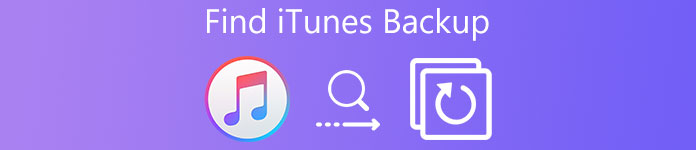
- Parte 1: Onde o iTunes armazena backups no Windows ou Mac
- Parte 2: A melhor maneira de encontrar arquivos de backup do iTunes
Parte 1: Onde os backups da iTunes Store no Windows ou Mac
Se está à procura da arquivos de backup do iTunes, você pode achar difícil encontrar backups da iTunes Store, porque há algumas coisas ocultas. Mas ainda há maneiras de encontrar o local de backup do iTunes. Não importa se você está usando Mac ou Windows, os processos são realmente os mesmos. Esta parte o levará a encontrar o local do conteúdo dos seus arquivos de backup do iTunes no Mac ou Windows.
Solução 1: Encontre o backup do iTunes no Mac
Onde o backup da iTunes Store no Mac? Basta seguir os passos para verificar o caminho dos detalhes e localizar o backup do iTunes.
1º Passo. Clique no ícone de pesquisa na barra de menu
Os backups do iTunes são armazenados localmente no seu computador. Eles são colocados em username/Library/Application Support/Mobilesync/Backup. Se você não encontrar Library na sua pasta home, você deve clicar no ícone de pesquisa.
2º Passo. Digite ou copie e cole isto: ~ / Library / Application Support / Mobilesync / Backup
Em todas as versões do Mac OS X/13, seu iPhone, iPad e iPod touch, os arquivos de backup são copiados no seguinte local: ~/Library/Application Support /Mobilesync/Backup. O símbolo “~” significa seu diretório home, que é o mesmo lugar onde todos os seus documentos pessoais são armazenados.
3º Passo. Encontre os backups da loja iTunes com a combinação de teclas
O último passo de procurar uma lista dos seus backups do iTunes é pressionar return. No entanto, existe outra maneira fácil de acessar o diretório. Aperte o atalho de teclado Command + Shift + G e cole o caminho desse diretório na tela Ir para pasta.
Solução 2: Encontre o backup da iTunes Store no Windows
O Windows 11, Windows 10, Windows 8, Windows 7, Vista e XP armazenam os backups do iTunes em locais ligeiramente diferentes, embora a versão do iTunes não importe. Se você precisa saber onde o iTunes armazena os backups no Windows, verifique mais detalhes abaixo.
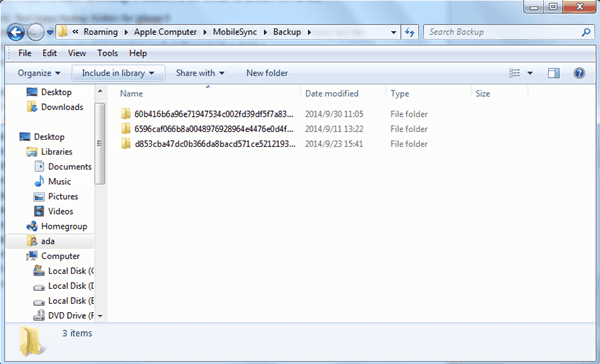
• No Windows 7 e no Windows Vista, o backup dos arquivos do iphone é feito aqui:
C: \ Usuários \ usuário \ AppData \ Roaming \ Apple Computer \ MobileSync \ Backup \
• No Windows 11/10/8, os arquivos de backup do iphone estão no seguinte caminho de diretório:
\ Users \ YOURUSERNAME \ AppData \ Roaming \ Computador Apple \ MobileSync \ Backup \
• No Windows XP, todos os seus arquivos de backup do iTunes são armazenados neste local:
C: \ Documents and Settings \ usuário \ Dados de aplicativo \ Apple Computer \ MobileSync \ Backup \
Parte 2Melhor maneira de encontrar arquivos de backup do iTunes
O que você deve fazer se ainda não conseguir localizar o arquivo de backup do iTunes? Se alguém tem mudou o local de backup do iTunes ou o caminho está oculto por uma razão especial. O que você deve fazer para encontrar arquivos de backup do iTunes com as informações acima? Se você é um novato no iTunes ou em produtos da Apple, será difícil usar a linha de comando para saber onde o iTunes armazena backups.
iPhone Data Recovery é, sem dúvida, a maneira mais fácil e segura de encontrar arquivos de backup do iTunes. Na verdade, você não precisa encontrar arquivos de backup do iTunes pesquisando em seu computador. O que você precisa fazer é conectar o iPhone ao computador. E, em seguida, iPhone Data Recovery mostrará as informações detalhadas sobre o backup do iTunes.
- Encontre backup do iTunes e backup do iCloud diretamente na categoria, o que permite que você obtenha os arquivos com facilidade.
- Recupere os arquivos que você excluiu do iPhone ou outro iDevice sem sobrescrever os arquivos inteiros.
- Visualize o backup dos arquivos no iTunes ou no iCloud antes de restaurar os arquivos no seu computador.
- Ver, exportar e restaurar dados perdidos do backup do iTunes para o seu computador em um piscar de olhos.
- Suporta mais do que os formatos de arquivo 20 que você valoriza em qualquer dispositivo iOS do iTunes ou do iCloud.
Como encontrar o backup do iTunes com a recuperação de dados do iPhone
Basta baixar e instalar a última versão do iPhone Data Recovery da Apeaksoft primeiro. E então você pode seguir o método para encontrar arquivos de backup do iTunes.
1º Passo. Conecte o iPhone ao computador
Quando você baixar e instalar o programa, você pode iniciar o programa e conectar o seu dispositivo iOS ao seu computador, o software irá detectar o seu dispositivo automaticamente.

2º Passo. Digitalize o iPhone e outro dispositivo
Em vez de procurar onde o iTunes armazena backups, você só precisa conectar o iPhone ao programa, e então o programa é capaz de digitalizar o iPhone para encontrar todo o backup do iTunes diretamente.

3º Passo. Encontre os arquivos de backup do iTunes
Escolha o método “Recuperar do backup do iTunes”, que permite que você visualize a maioria dos arquivos de backup do iTunes em diferentes categorias. Deve ser a maneira mais fácil e profissional de recuperar os arquivos.

4º Passo. Recuperar arquivos do backup do iTunes
Não só para encontrar o arquivo de backup do iTunes, você também pode recuperá-los de volta para o seu computador ou iPhone sem sobrescrever todo o conteúdo do iPhone com um clique.

Os passos acima mostram como encontrar dados do iPhone a partir do backup do iTunes. Se você nunca fizer backup de dados no iTunes ou no iCloud, poderá recuperar dados do iPhone? Claro que sim. Também poderíamos encontrar as soluções para você recuperar os dados sem backup. Tome iMessages como o exemplo aqui para recuperar iMessages excluídos sem backup.
Notas para arquivos suportados de recuperação de dados do iPhone
Quando você encontrar os arquivos de backup do iTunes do iPhone Data Recovery, você pode encontrar os arquivos em diferentes categorias. E você pode ver todos os arquivos como miniaturas antes de recuperá-los de volta ao seu computador ou iPhone.
Conteúdo de texto (tipos 9): Contatos, mensagens de texto / iMessages, histórico de chamadas, calendário, notas, lembrete, favorito Safari, histórico do Safari, WhatsApp
Conteúdo de mídia (tipos 4): Rolo da câmera, Biblioteca de fotos, Memorandos de voz, Fluxo de fotos
Dicas: Quanto às fotos, o programa pode recuperá-las como miniaturas desses dispositivos.
Conclusão
Se você estiver usando o iTunes no Windows ou Mac, você pode encontrar os backups do iTunes a partir das informações acima. Mas, de acordo com diferentes sistemas operacionais, o nome do arquivo pode ser um pouco diferente um do outro. Alguns usuários de Mac também podem alterar o local de backup padrão do iTunes. Onde o iTunes armazena backups? Não deve ser uma pergunta se você obter o iPhone Data Recovery, você pode encontrar, visualizar, exportar e recuperar os arquivos de backup do iTunes facilmente.




